Cómo programar una reunión de Skype

Aprenda a programar reuniones efectivas en Skype Empresarial desde Outlook o la aplicación de Skype. Siga nuestros sencillos pasos para una mejor colaboración.
En Word 2007, el Portapapeles (un área de almacenamiento de Windows) ahora puede contener varios elementos copiados a la vez, por lo que puede "recopilar y pegar": copiar, copiar, copiar y luego usar un panel de vista del Portapapeles especial para pegar texto de forma selectiva de nuevo en su documento.
Word 2007 le permite ver el contenido del Portapapeles para ver los últimos elementos que cortó o copió y, opcionalmente, para pegarlos nuevamente en su documento.
Para ver el panel de tareas del Portapapeles, haga clic en el pequeño adorno en la esquina inferior derecha del grupo Portapapeles en la pestaña Inicio, justo al lado de la palabra Portapapeles.
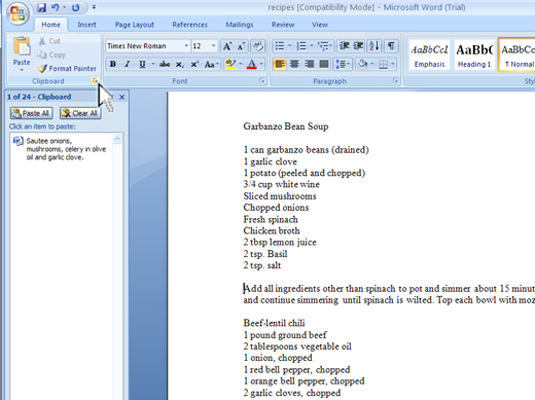
El panel de tareas del Portapapeles aparece en la parte de escritura de la ventana de Word 2007.
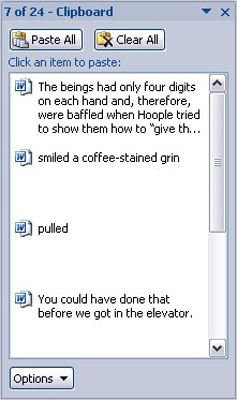
La lista de desplazamiento contiene los últimos elementos que copió, no solo de Word sino también de otros programas.
Aquí hay información útil para usar el panel de tareas del Portapapeles:
Puede utilizar el comando Copiar varias veces seguidas para recopilar texto cuando el panel de tareas del Portapapeles está visible.
El Portapapeles solo puede contener 24 elementos. Si se copia o se corta más que eso, los elementos más antiguos de la lista se “eliminan” para dejar espacio para los nuevos. El número actual de elementos se muestra en la parte superior del panel de tareas.
Otros programas de Office (Excel y PowerPoint, por ejemplo) también comparten esta función de recopilar y pegar.
Puede cerrar el panel de tareas cuando haya terminado de recopilar y pegar: haga clic en la X en la esquina superior derecha de la ventana del panel de tareas.
Para pegar el texto recopilado del panel de vista del Portapapeles en su documento, simplemente haga clic con el mouse en ese fragmento de texto. El texto se copia del Portapapeles y se inserta en su documento en la ubicación del puntero de inserción, como si lo hubiera escrito usted mismo.
Puede hacer clic en el botón Pegar todo para pegar todos y cada uno de los elementos del Portapapeles en su documento.
¡Haga clic solo una vez! Cuando hace doble clic, inserta dos copias del texto.
Puede limpiar el Portapapeles de Word 2007 siempre que el panel de tareas del Portapapeles esté visible.
Para eliminar un solo elemento, apunte el mouse hacia ese elemento y haga clic en el triángulo que apunta hacia abajo a la derecha del elemento. Luego, elija Eliminar en el menú de acceso directo.
Ese único elemento se elimina del Portapapeles.
Para eliminar todos los elementos del Portapapeles, haga clic en el botón Borrar todo en la parte superior del panel de tareas del Portapapeles.
No puede deshacer ninguna limpieza o eliminación realizada en el panel de tareas del Portapapeles.
Aprenda a programar reuniones efectivas en Skype Empresarial desde Outlook o la aplicación de Skype. Siga nuestros sencillos pasos para una mejor colaboración.
Aprende a usar la función de Pegado Especial en Excel 2016 para optimizar la forma en que insertas datos en tus hojas de cálculo. Controla qué información se pega y realiza operaciones matemáticas simples con facilidad.
Descubre las funciones de Excel para convertir entre binario, octal, decimal y hexadecimal con esta tabla informativa y consejos útiles para optimizar tu trabajo.
Completa guía sobre cómo instalar y activar el complemento de Power Query en Excel 2010 y 2013, y su uso en Excel 2016. Aprende a gestionar datos de manera efectiva en Excel.
Aprende a modificar y editar bases de datos en Access 2019, incluyendo cómo nombrar campos, agregar y eliminar campos, y definir tipos de datos. ¡Optimiza tu trabajo con Access!
El comando Ir a en Word 2016 es una herramienta poderosa para navegar rápidamente a una página específica o a elementos dentro del documento. Aprende a optimizar tu flujo de trabajo con este práctico comando.
Aprende cómo resaltar fechas de fin de semana en Excel utilizando formato condicional para mejorar la gestión de tus datos de programación.
Aprenda a insertar un hipervínculo "mailto" en Excel 2010 para crear correos electrónicos de manera simple y eficiente.
Aprenda a utilizar las opciones de pegado y Pegado especial en Word 2007 para manejar eficazmente bloques de texto. Optimizando su formato y presentación.
Descubre cómo modificar un gráfico SmartArt en PowerPoint incluyendo cambios de diseño, estructura y texto. Mejora tus presentaciones con estos consejos SEO.







